Jedwali la yaliyomo
Kwa miaka mingi, teknolojia ya vichapishaji imekuwa bora na bora zaidi. Kutoka kwa vichapishaji visivyo na waya hadi vichapishaji vya kasi na ubora wa juu, vichapishaji vimefanya maisha yetu rahisi. Ingawa hali ndivyo ilivyo, ni mbali na kamilifu.
Watumiaji bado wanaweza kukutana na hiccups wanapotumia kifaa. Msongamano wa karatasi wa mara kwa mara unaweza kutokea hapa na pale, pua ya wino kukauka sana, na masuala mengine ya kichapishi bado yanaweza kutokea hata kwa maendeleo ya teknolojia ya kichapishi.
Mojawapo ya masuala ya kawaida ya watumiaji na kichapishi chao. inapata ujumbe wa "Printer Offline" wakati wa kuchapisha hati. Huenda ukashangazwa kwa nini unapata ujumbe huu wa hitilafu wakati hujabadilisha mipangilio ya kichapishi chako na ujiulize, “nitawezaje kurudisha kichapishi mtandaoni?”
Habari njema ni kwamba si mara zote a tatizo na kichapishi. Inaweza kuwa kitu cha msingi kama muunganisho wa kichapishi chako kutochomekwa ipasavyo kwenye kichapishi au kompyuta au suala rahisi linalosababishwa na msongamano wa karatasi au tatizo la foleni ya uchapishaji.
Kwa upande mwingine, ikiwa kichapishi chako chaguomsingi inaonekana kama "Nje ya Mtandao," hii inaweza kuwa kutokana na tatizo la kiendeshi cha kichapishi chako. Hii inaweza kutofautiana kulingana na umri wa kichapishi chako na ikiwa umesakinisha au hujasakinisha masasisho yoyote katika miezi michache iliyopita.
Leo, tutajadili mbinu mbalimbali za utatuzi unazoweza kutekeleza ili kuwezesha printa yako kufanya kazi.kichapishi hakipatikani.
Kikagua muunganisho wa kichapishi cha Epson ni nini?
Kikagua Muunganisho wa Kichapishi cha Epson ni programu inayokusaidia kutatua na kurekebisha matatizo ya muunganisho wa kichapishi. Hukagua matatizo ya kawaida na kutoa maagizo ya hatua kwa hatua ili kuyarekebisha.
Jinsi ya kuzima matumizi ya printa nje ya mtandao?
Ili kuzima mpangilio wa "tumia printa nje ya mtandao", utahitaji fikia paneli dhibiti ya kichapishi chako. Ukiwa kwenye paneli dhibiti, tafuta mpangilio wa "tumia printa nje ya mtandao" na uibadilishe kuwa "imezimwa." Hii itahakikisha kuwa kichapishi chako kiko mtandaoni kila wakati na kinapatikana kwa matumizi.
Kwa nini ninapata ujumbe wa hitilafu ninapojaribu kuchapisha?
Unapopata ujumbe wa hitilafu unapojaribu kuchapisha, hupokea ujumbe wa hitilafu. kuna uwezekano mkubwa kutokana na tatizo la kiendeshi cha kichapishi. Kiendesha kichapishi ni programu inayoruhusu kompyuta yako kuwasiliana na kichapishi. Ikiwa kiendeshi cha kichapishi kimepitwa na wakati au kimeharibika, inaweza kusababisha matatizo wakati wa kujaribu kuchapisha. Unaweza kujaribu kusasisha au kusakinisha upya kiendesha kichapishi ili kurekebisha tatizo.
Je, ninawezaje kuondoa ujumbe wa hitilafu ya kichapishi?
Utahitaji kuchukua hatua chache ili kuondoa hitilafu ya kichapishi? ujumbe. Kwanza, utahitaji kutambua chanzo cha tatizo. Ifuatayo, utahitaji kutatua suala hilo. Hatimaye, unahitaji kuwasiliana na usaidizi kwa wateja wa printa yako ili kutatua suala hili.
Je, kazi ya kuchapisha ni ninikosa?
Hitilafu ya kazi ya kuchapisha ni hitilafu ya kompyuta inayoweza kutokea wakati wa kuchapisha hati. Hitilafu hii inaweza kusababishwa na sababu mbalimbali, ikiwa ni pamoja na:
-Printer iko nje ya mtandao
-Printer haiwezi kuunganisha kwenye kompyuta
-Hati kuharibika
-Kiendeshi cha kichapishi kimepitwa na wakati au hakiendani
-Hakuna karatasi ya kutosha kwenye kichapishi
Ukikumbana na hitilafu ya kazi ya uchapishaji, kuna mambo machache. unaweza kujaribu kurekebisha ujumbe wa hitilafu.
Kwa nini ninaendelea kupata ujumbe wa hitilafu kwenye kichapishi changu cha HP?
Ujumbe wa hitilafu unaopokea kwenye kichapishi chako cha HP huenda unatokana na tatizo. na programu ya kiendeshi cha kichapishi. Programu hii ndiyo huruhusu kichapishi kuwasiliana na kompyuta yako. Unaweza kuona ujumbe wa hitilafu ikiwa si ya kisasa au inaendana na mfumo wa uendeshaji wa kompyuta yako. Utahitaji kusasisha programu ya kiendeshi cha kichapishi ili kurekebisha hili. Kwa kawaida unaweza kufanya hivi kupitia tovuti ya mtengenezaji wa kichapishi.
Jinsi ya kuondoa modi ya nje ya mtandao ya HP?
Kuna sababu chache zinazowezekana ikiwa kichapishi chako cha HP kinaonekana kama nje ya mtandao. Uwezekano mmoja ni kwamba kichapishi hakijaunganishwa vizuri kwenye kompyuta au mtandao. Uwezekano mwingine ni kwamba kiendeshi cha kichapishi kimepitwa na wakati au kimeharibika.
Ili kurekebisha printa ya HP ya nje ya mtandao, anza kwa kuangalia muunganisho kati ya kichapishi na kompyuta. Hakikisha keboimechomekwa kwa usalama, na ujaribu kuwasha upya kichapishi na kompyuta.
Jinsi ya kusakinisha programu ya kichapishi kwenye kompyuta?
Ikizingatiwa ungependa vidokezo vya jinsi ya kusakinisha programu ya kichapishi kwenye kompyuta:
Angalia kama kompyuta yako inakidhi mahitaji ya mfumo kwa programu ya kichapishi. Kwa kawaida hii inaweza kupatikana kwenye tovuti ya mtengenezaji.
Ikiwa unahitaji, sasisha mfumo wako wa uendeshaji na viendeshaji. Programu iliyopitwa na wakati inaweza kusababisha matatizo ya uoanifu.
Pakua programu ya kichapishi kutoka kwa tovuti ya mtengenezaji. Hakikisha umechagua toleo sahihi la mfumo wako wa uendeshaji.
Je, ninaweza kuzima huduma za ugunduzi wa utendakazi wa windows?
Huduma za Ugunduzi wa Windows zinaweza kulemazwa kwa kufungua dashibodi ya usimamizi wa Huduma na kuweka uanzishaji. andika kwa "Walemavu." Hii itazuia huduma kuanza kiotomatiki mfumo unapozinduliwa upya.
Jinsi ya kughairi kazi za uchapishaji zinazosubiri?
Ikiwa una kazi ya uchapishaji ambayo haijashughulikiwa ambayo ungependa kughairi, kuna kazi ya uchapishaji inayosubiri. hatua chache ambazo unaweza kuchukua. Kwanza, unaweza kujaribu kughairi kazi ya kuchapisha kutoka kwa programu uliyoituma. Ikiwa hiyo haifanyi kazi, unaweza kujaribu kughairi kazi ya kuchapisha kwenye paneli dhibiti ya kichapishi. Hatimaye, ikiwa chaguo hizo mbili hazifanyi kazi, unaweza kujaribu kughairi kazi ya uchapishaji kutoka kwa foleni ya uchapishaji ya mfumo wa uendeshaji.
Je, nitaelekeza vipi kazi za uchapishaji zinazosubiri kwenye sahihikichapishi?
Ikiwa una kazi za uchapishaji zinazosubiri kuelekezwa kwa kichapishi kisicho sahihi, unaweza kufuata hatua hizi ili kuzielekeza kwenye kichapishi sahihi. Kwanza, fungua dirisha la Foleni ya Kuchapisha kwa kichapishi ambacho kazi zimekabidhiwa kwa sasa. Ifuatayo, chagua kazi au kazi unayotaka kuhamisha, na ubofye kitufe cha Hamisha. Hatimaye, chagua kichapishi ambacho ungependa kuhamishia kazi hizo kutoka kwa menyu kunjuzi, na ubofye Sawa.
Nini cha kufanya ikiwa Kichapishaji changu kiko Nje ya Mtandao?
Ikiwa kichapishi chako kinaonyesha kama "Nje ya Mtandao" na haichapishi, unaweza kujaribu mambo machache ili kutatua suala hilo. Kwanza, hakikisha kuwa kichapishi chako kimeunganishwa vizuri kwenye kompyuta yako na kwamba nyaya zimechomekwa kwa usalama. Kisha, hakikisha kwamba kichapishi chako kimewashwa na kuna wino au tona ya kutosha. Ikiwa kichapishi chako bado hakiko mtandaoni, jaribu kuwasha upya kompyuta na kichapishi chako. Tatizo likiendelea, huenda ukahitaji kusasisha viendeshi vya kichapishi chako au usakinishe upya programu. Zaidi ya hayo, printa yako inaweza kuwa inachapisha kurasa tupu; sababu mbalimbali, kama vile wino mdogo, kichwa chafu cha kuchapisha, au mipangilio isiyo sahihi ya uchapishaji, inaweza kusababisha hili.
tena. Mbinu hizi zinaweza kutumika kwa chapa nyingine za vichapishaji, na tutashughulikia pia jinsi unavyoweza kurekebisha suala chaguomsingi la "Printer Offline" kwa kutumia Printa Zisizotumia Waya.Jinsi ya Kurekebisha Tatizo la "Printer Offline" kwenye Windows
Njia zetu za utatuzi zitaanza na mambo ya msingi, kama vile kuangalia miunganisho ya kebo ya USB kati ya kichapishi chako na kompyuta na kurekebisha baadhi ya mipangilio kwenye kompyuta yako. Tunapendekeza ufuate hatua zetu na usiruke hadi zile ngumu zaidi.
Hungependa kutumia muda kuchezea viendeshaji na programu kwenye kompyuta yako ili tu kugundua kuwa kuna kebo iliyolegea kwenye kichapishi chako.
Hatua ya Kwanza – Angalia Miunganisho Kati ya Kompyuta na Printa Yako
Hitilafu inapoenda vibaya kwenye teknolojia yako, chunguza mambo ya msingi kwanza. Je, kichapishi chako kimewashwa, na je, una karatasi kwenye trei? Je, kuna tona au wino wa kutosha? Je, kuna kitu chochote kinachomulika kwenye taa za hali ya kichapishi ambacho kinaonyesha tatizo?
Ifuatayo, tafuta uharibifu wa kimwili wa kichapishi, nyaya na milango yako. Hakikisha kichapishi chako kimewashwa na nyaya zote zimeambatishwa kwa usalama. Ikiwa unatumia kebo, iangalie katika milango yote ya kifaa chako na ujaribu kebo moja ili kuhakikisha kuwa si kebo inayohusika.
Ikiwa unatumia kichapishi kisichotumia waya, kiunganishe moja kwa moja kwenye kifaa chako. kompyuta yenye kebo ili kuthibitisha ikiwa inafanya kazi. Ikiwa ndivyo, shida inaweza kuwa mtandao wakomuunganisho.
Hatua ya Pili - Angalia Mwangaza wa Hali kwenye Kichapishi Chako
Windows itaitambua kama "Nje ya Mtandao ikiwa kichapishi chako kina tatizo." Kuangalia mwanga wa hali ya kichapishi cha printa yako ni njia rahisi ya kubaini kama kuna tatizo au la. Kwa mfano, ikiwa kiashiria cha Wi-Fi/muunganisho wa intaneti wa kichapishi kisichotumia waya huwaka kwa rangi nyekundu, bila shaka kuna tatizo na mtandao wako usiotumia waya/muunganisho wa intaneti.
Aidha, taa za hali zinaweza kuashiria matatizo mengine, kama vile programu dhibiti iliyoshindwa. sasisha au cartridge iliyokwama. Unaweza kujua zaidi kuhusu taa za hali ya kichapishi chako kwa kusoma mwongozo wake au kwenda kwenye tovuti ya mtengenezaji wa kichapishi chako.
Kutekeleza Hatua za Utatuzi kwenye Kompyuta Yako
Tuseme tayari umeangalia miunganisho. kati ya kompyuta yako, kichapishi, na mtandao wa wireless, na zote ziko kwenye Mtandao sawa wa Wi-Fi lakini bado zinapata suala la "Printer Offline". Katika kesi hiyo, ni wakati wa kufanya hatua za utatuzi kwenye kompyuta yako. Tutatoa maagizo ya kina na picha ili kukuongoza katika mwongozo wetu vyema zaidi.
Njia ya Kwanza - Zima Chaguo la "Tumia Kichapishaji Nje ya Mtandao" kwenye Kichapishi Chako
Njia ya haraka na iliyonyooka zaidi ya kuleta kichapishi kilichorudishwa mtandaoni kwenye Windows ni kubatilisha uteuzi wa hali ya "Tumia Kichapishaji Nje ya Mtandao" katika mipangilio ya Windows.
- Bofya kitufe cha “ Anza ” kwenyeupau wako wa kazi na ubofye “ Mipangilio .”
- Bofya “ Vifaa .”

- Kwenye kidirisha cha kushoto, bofya kwenye “ Vichapishaji & Vichanganuzi .”
- Chagua kichapishi chako na ubofye “ Fungua Foleni .”
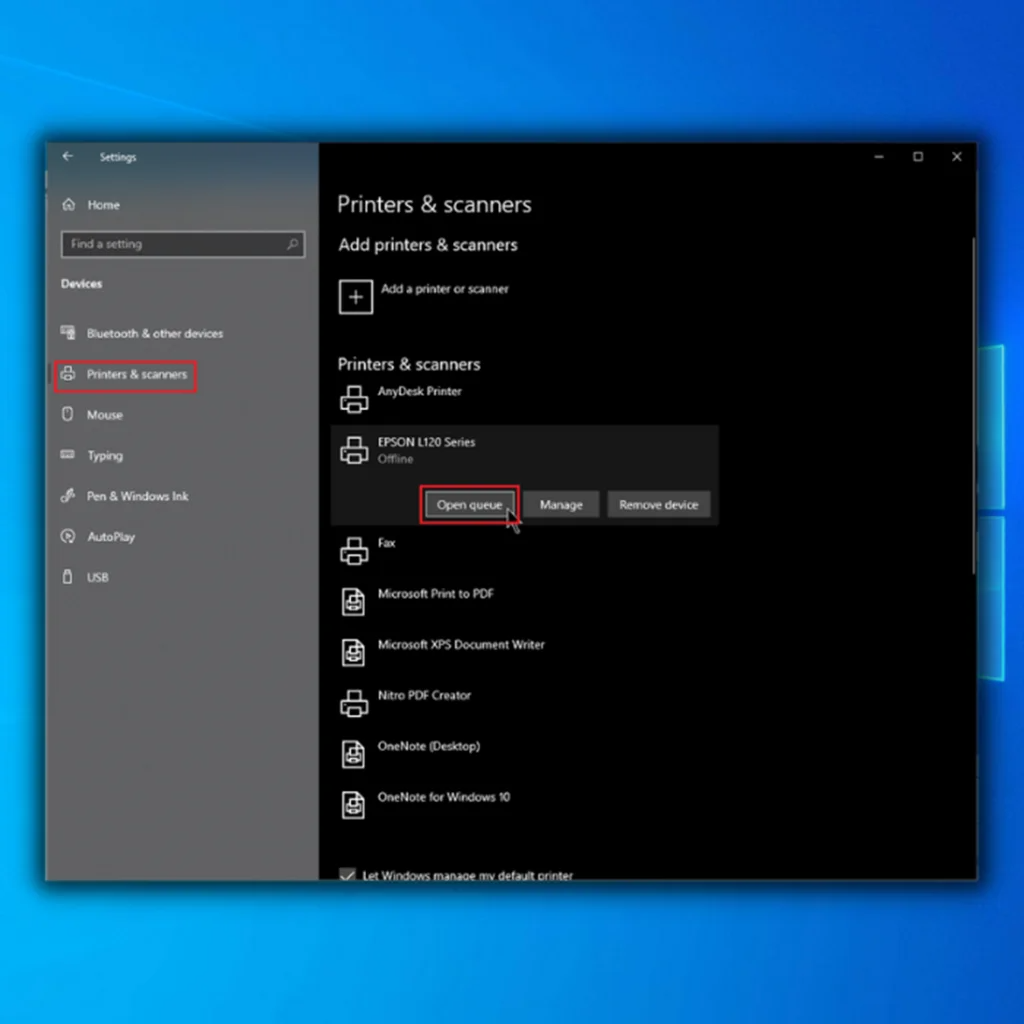
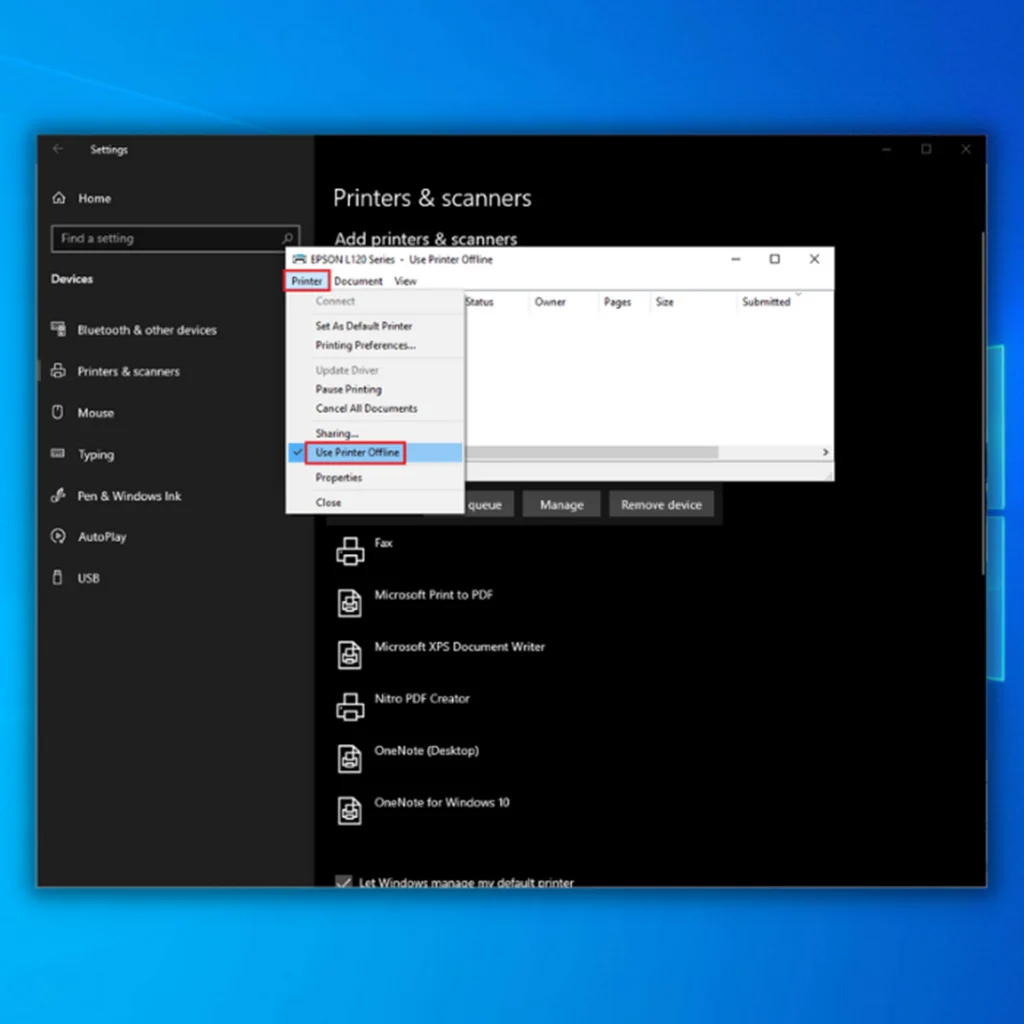
- Katika Ifuatayo dirisha, bofya kwenye “ Printer ,” batilisha uteuzi wa modi ya “ Tumia Kichapishaji Nje ya Mtandao ” na usubiri hadi kichapishi chako kirudi mtandaoni.
- Ikiwa hii haipati yako. kichapishi mtandaoni tena, nenda kwenye mbinu ifuatayo.
Njia ya Pili – Endesha Kitatuzi cha Kichapishi
Unapokuwa na tatizo na kichapishi chako, unaweza kutumia Kitatuzi cha Kichapishi, ambacho ni sehemu ya kifurushi cha utatuzi wa Windows. Inaweza kukusaidia kurekebisha viendeshaji, matatizo ya muunganisho, na mengine mengi.
- Bonyeza kitufe cha “ Windows ” kwenye kibodi yako na ubonyeze “ R .” Hii itafungua dirisha dogo ambapo unaweza kuandika “ control update ” katika dirisha la amri ya kukimbia.

- Dirisha jipya linapofunguliwa, bofya “ Tatua ” na “ Watatuzi wa Ziada .”

- Ifuatayo, bofya “ Printer ” na “ Endesha Kitatuzi .”
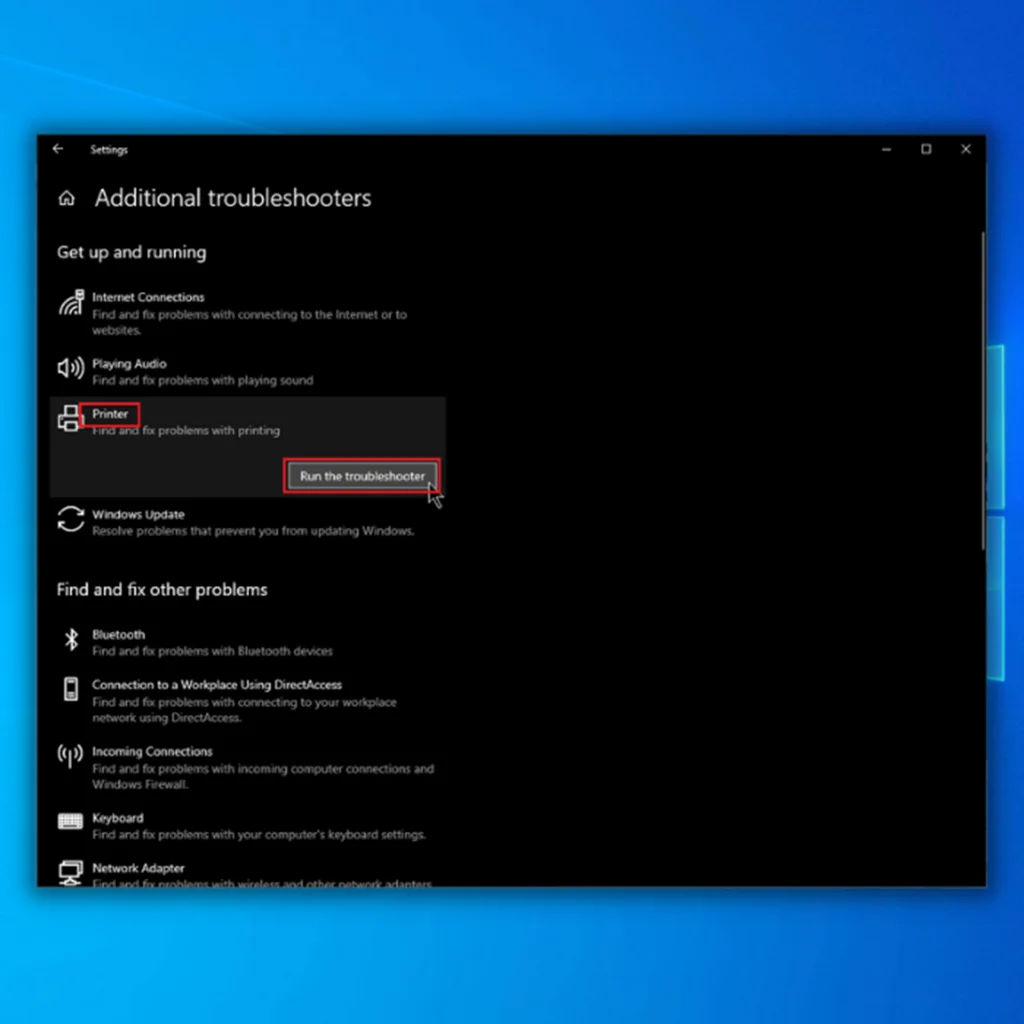
- Kwa wakati huu, kisuluhishi kitachanganua kiotomatiki na kurekebisha hitilafu zinazohusiana na kichapishi chako. Baada ya kumaliza, unaweza kuwasha upya na kuangalia kama unakumbana na hitilafu sawa.
- Baada ya masuala yaliyotambuliwa kusuluhishwa, anzisha upya kompyuta yako na uendeshe masasisho ya Windows ili kuona kamaHitilafu ya Kichapishaji Nje ya Mtandao imerekebishwa.
Njia ya Tatu – Sasisha Viendeshi vya Kichapishi
Kabla ya kusasisha kiendeshi cha kichapishi chako, utahitaji kupakua kifurushi kinachofaa cha kiendeshi kwa printa yako. Kiendesha kichapishi sahihi na kilichosasishwa lazima kisakinishwe kwenye kompyuta ili kuhakikisha kichapishi kinafanya kazi vizuri. Kiendesha diski huunganishwa na kila kichapishaji. Hata hivyo, baadhi ya wateja hawana hifadhi ya CD-ROM ya kutumia diski hiyo kwenye kompyuta zao. Fuata hatua zilizo hapa chini ikiwa kompyuta yako haina CD-ROM au diski ya kiendeshi.
- Angalia nambari ya muundo wa kichapishi chako na chapa. Vichapishaji vingi vina chapa na modeli zao mbele, kwa hivyo haitakuwa vigumu kuzipata.
- Nenda kwenye tovuti ya mtengenezaji na utafute muundo wa printa yako
Hapa. ni orodha ya baadhi ya tovuti za usaidizi za watengenezaji kichapishi:
- HP – //support.hp.com/us-en/drivers/printers
- Canon – //ph.canon/en/support/category?range=5
- Epson – //epson.com/Support/sl/s 7> Ndugu – //support.brother.com/g/b/productsearch.aspx?c=us⟨=en&content=dl
Ikiwa mtengenezaji wa kichapishi chako ni haipo kwenye orodha, itafute.
- Pakua kiendesha kichapishi chako
- Fuata maagizo kwenye kichawi cha usanidi
- Anzisha upya kompyuta yako na uangalie ikiwa kichapishi hiki kilipata mtandaoni tena.
Njia ya Nne – Anzisha upyaHuduma ya Print Spooler
Print Spooler ni huduma muhimu ya Windows ambayo inaruhusu kazi za uchapishaji kutekelezwa na vichapishaji kugunduliwa kwenye vifaa vya Windows. Kuna uwezekano kwamba printa yako inaweza kuonyesha kama “Nje ya Mtandao” ikiwa huduma haifanyi kazi ipasavyo. Angalia Kidhibiti cha Huduma za Windows ili kuona ikiwa kila kitu kinafanya kazi inavyopaswa.
- Fungua mstari wa amri ya Run kwa kubonyeza “ Window ” na “ R ” vitufe kwa wakati mmoja na uandike “ services.msc ” na ubofye “ enter ” au ubofye “ OK .”

- Tafuta “ Print Spooler ,” bofya kulia juu yake, na uchague “ Anzisha upya .”

- Huduma itazimwa mara moja na kuanzishwa upya na Kidhibiti cha Huduma za Windows. Iwapo chaguo la " Anzisha upya " litakuwa na mvi, inaonyesha kwamba Kichapishaji cha Printa hakijaanzishwa. Ili kuanzisha huduma, bofya “ Anza .”
- Acha huduma ianze kiotomatiki. Bofya kulia huduma ya Chapisha Spooler, bofya “ Sifa ,” chagua “ Otomatiki ” kama “ Aina ya Kuanzisha ,” bofya “ Tuma ,” na kisha “ Sawa .”
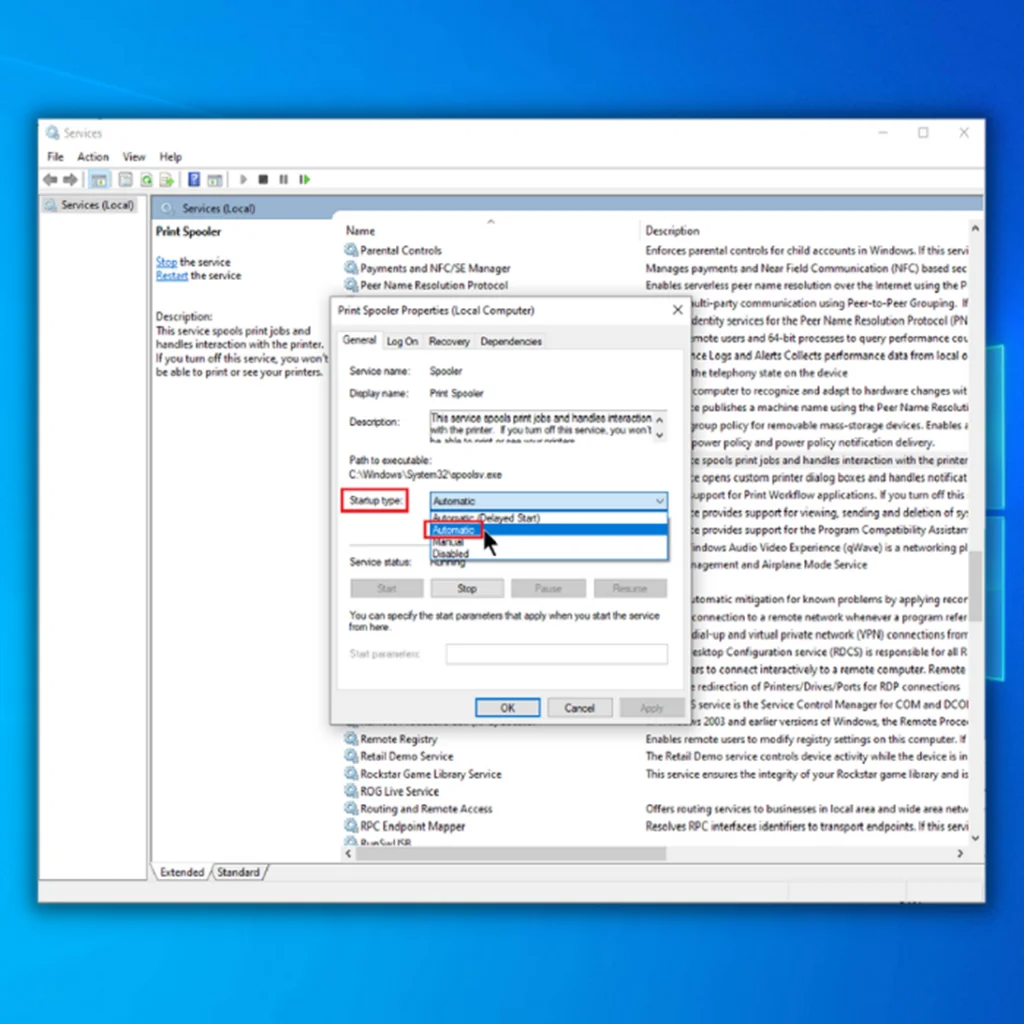

- Anzisha upya kompyuta yako na uangalie ikiwa hitilafu ya Kichapishaji cha Nje ya Mtandao tayari imerekebishwa.
Njia ya Tano – Sanidua na Usakinishe Upya Kichapishi
Wakati fulani, suluhisho bora ni kusanidua na kusakinisha upya kichapishi kutoka kwa kompyuta na kuanza upya. Fuata taratibuhapo chini baada ya kuchomoa au kutenganisha kichapishi chako kutoka kwa kompyuta yako.
- Bofya kitufe cha “ Anza ” kwenye upau wako wa kazi na ubofye “ Mipangilio .”

- Bofya kwenye “ Vifaa .”

- Kwenye kidirisha cha kushoto, bofya “ Vichapishaji & Vichanganuzi .”
- Chagua kichapishi chako, bofya “ Ondoa Kifaa ,” na “ Ndiyo ” ili kuthibitisha uondoaji.
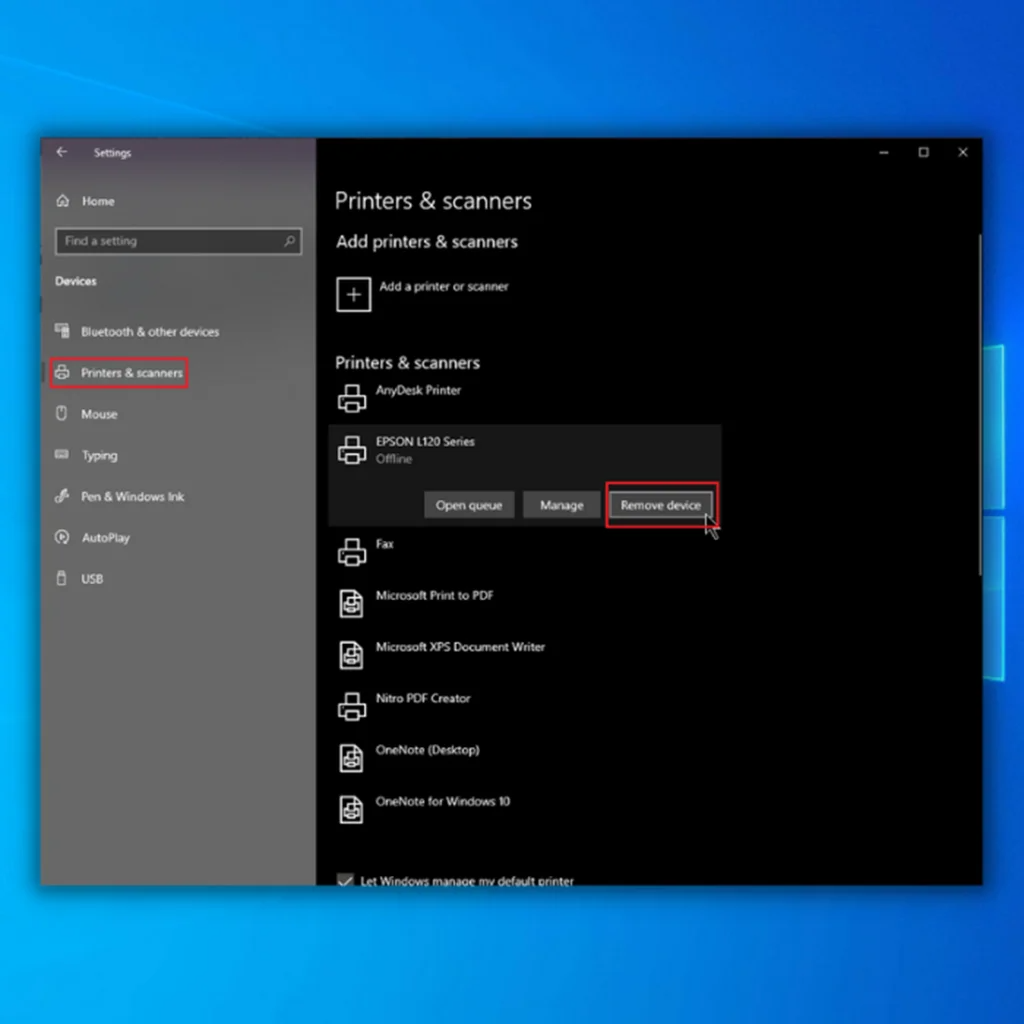
- Tafadhali endelea hatua ifuatayo baada ya kuwasha upya kompyuta yako, kuchomeka waya wa kichapishi, au kuiunganisha kwenye mtandao wako.
- Katika Printa sawa & Dirisha la vichanganuzi, bofya chaguo la “ Ongeza kichapishi au skana ” na ufuate kichawi cha usakinishaji.
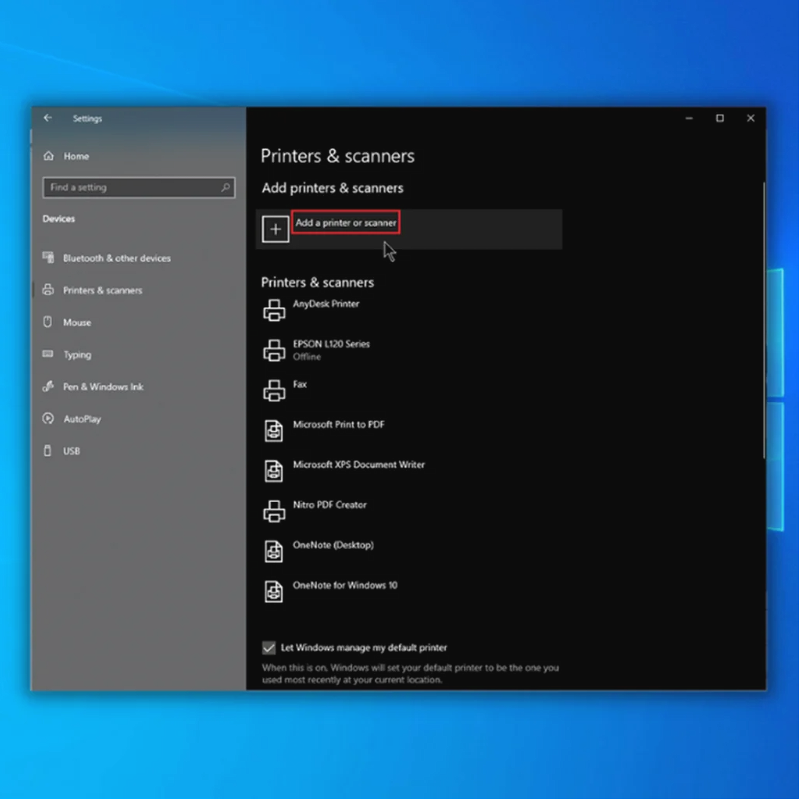
- Baada ya kuongeza kichapishi chako, funga Printa. & Dirisha la vichanganuzi na uangalie ikiwa umerejesha kichapishi chako mtandaoni.
Njia ya Sita - Angalia Usasisho wa Windows
Viendeshi vya vifaa vilivyosakinishwa kwenye kompyuta yako hupakuliwa kiotomatiki na kusakinishwa na Windows kama sehemu ya mfumo wa uendeshaji. Kusakinisha Usasishaji wa Windows wa hivi majuzi zaidi kunaweza kukusaidia kurekebisha tatizo la printa ya Nje ya Mtandao.
- Bonyeza kitufe cha “ Windows ” kwenye kibodi yako na ubonyeze “ R ” ili kuleta aina ya amri ya kukimbia katika “ control update ,” na ubofye “ enter .”

- Bofya “ Angalia Usasisho ” katika dirisha la Usasishaji wa Windows. Ikiwa hakuna sasisho zinazopatikana, unapaswa kupata ujumbe unaosema,“ Umesasishwa .”

- Ikiwa Zana ya Usasishaji ya Windows itapata sasisho jipya kwa viendeshi vya vichapishi vyako, iruhusu isakinishe viendeshaji. moja kwa moja na usubiri ikamilike. Huenda ukahitajika kuwasha upya kompyuta yako kwa zana ya Usasishaji Windows ili kusakinisha vipakuliwa vipya vya viendeshaji.

- Baada ya kusakinisha kiendeshi kipya zaidi cha kichapishi chako, funga Kidhibiti cha Kifaa na uwashe upya kompyuta yako. ili kuhakikisha kuwa sasisho zimesakinishwa kwa usahihi. Angalia kama una kichapishi chako mtandaoni tena.
Maneno ya Mwisho
Ikiwa bado unakabiliwa na tatizo la Kichapishi, tunapendekeza uwasiliane na mtengenezaji wa kichapishi chako. Ikizingatiwa kuwa umefuta foleni yako ya uchapishaji, mtandao wako na miunganisho ya kebo ya kichapishi kati ya kompyuta yako ya Windows na kichapishi ni sawa.
Maswali Yanayoulizwa Mara kwa Mara
Kwa nini printa yangu inasema nje ya mtandao?
Kichapishaji kinapokuwa "nje ya mtandao," inamaanisha kuwa hakijaunganishwa kwenye kompyuta. Kuna sababu chache kwa nini hii inaweza kutokea:
Printer imezimwa. Hii ndiyo sababu ya kawaida ambayo printa inaweza kusema iko nje ya mtandao. Ili kurekebisha hili, washa kichapishi kwa urahisi.
Printer haijaunganishwa vizuri kwenye kompyuta. Hii inaweza kuwa kutokana na muunganisho dhaifu au tatizo la kebo ya USB.
Je, ninawezaje kubadilisha mipangilio ya kichapishi changu chaguomsingi?
Ili kubadilisha mipangilio ya kichapishi chako chaguo-msingi, utahitaji kufikia “ Vichapishaji & Vichanganuzi”kidirisha cha upendeleo. Unaweza kufanya hivyo kwa kufungua programu ya "Mapendeleo ya Mfumo" na kubofya "Vichapishaji & ikoni ya vichanganuzi. Mara tu ukiwa kwenye "Vichapishaji & Kidirisha cha mapendeleo cha vichanganuzi, utaona orodha ya vichapishi vyote vinavyopatikana kwenye upande wa kushoto.
Je, niweke kichapishi kuwa chaguomsingi?
Ikiwa ungependa kuhakikisha kwamba hati zako chapisha kila wakati kwa kutumia kichapishi mahususi, unaweza kuweka kichapishi hicho kama chaguomsingi chako. Kufanya hivyo kutakuepushia usumbufu wa kuchagua kichapishi unachopendelea kila wakati unapochapisha kitu. Utahitaji kufikia "Vichapishaji & Menyu ya mipangilio ya vichanganuzi ili kuweka kichapishi kama chaguomsingi chako. Kutoka hapo, tafuta tu printa unayotaka kutumia kama chaguomsingi yako na ubofye “Weka kama Kichapishaji Chaguomsingi.
Jinsi ya kufuta foleni ya kuchapisha kwenye windows 10?
Ikiwa unahitaji kufuta chapisha foleni katika Windows 10, unaweza kufanya hivyo kwa kufuata hatua hizi:
Fungua menyu ya Anza na uandike “Huduma” kwenye upau wa kutafutia.
Tafuta huduma ya “Print Spooler” na uifanye mara mbili. -bofya ili kufungua sifa zake.
Katika kichupo cha “Jumla”, bofya kitufe cha “Sitisha” ili kusimamisha huduma.
Je, matumizi ya printa nje ya mtandao inamaanisha nini?
Kichapishi hakijaunganishwa kwenye kompyuta ya Windows kikiwa nje ya mtandao. Kitendaji cha "tumia kichapishi nje ya mtandao" katika kisanduku kidadisi cha kuchapisha hukuruhusu kuchapisha hati hata wakati kichapishi hakijaunganishwa. Hii inaweza kuwa muhimu ikiwa unahitaji kuchapisha hati, lakini

